更新於 2025-06-16
1039 views
5分钟 阅读
您好,我想分享我的 GPS 座標,但 Apple 地圖沒有顯示我的位置。該如何解決這個問題?
當你的 iPhone 的 GPS 出現故障時,依賴定位服務的應用程式可能會中斷。如果你遇到基於 GPS 的應用程式問題,無需驚慌。
在這篇文章中,我們將探討 iPhone GPS 無法正常運作的常見原因,並提供一些簡單的解決方案,即使您不熟悉技術也能輕鬆解決這些問題。敬請期待!
第 1 部分:為什麼 iPhone GPS 定位無法正常運作?
- GPS 訊號弱: 如果設備位於 GPS 訊號有限的區域(例如室內或鄉村地區),則 GPS 定位的準確性可能會受到影響。
- 定位服務設定不正確: 如果特定應用程式未啟用定位服務,或裝置的位置設定不正確,則可能導致 GPS 資料不準確。
- 軟體問題: 過時的軟體或軟體故障會影響 GPS 功能,導致 GPS 定位錯誤。
- 幹擾或阻礙: 物理障礙、電磁幹擾或靠近高層建築也會幹擾 GPS 訊號並影響定位準確度。
- 過時的地圖資料: 如果您用來檢查 GPS 位置的地圖未反映道路、地標或地址的近期變化,也會導致 GPS 位置資訊不正確。
第 2 部分:修復 iPhone GPS 定位在 iOS 17 或更早版本上不起作用的最佳方法
修復 iPhone GPS 定位在 iOS 17 或更早版本上無法正常工作的可靠方法是使用以下方法更新您的 GPS 定位 iWhere iPhone 位置更改器 應用程式.是的,iWhere 工具提供了修復 iPhone GPS 位置的全面解決方案。它允許您在社交應用程式、約會應用程式、地圖上,甚至在玩基於地理位置的遊戲時,將您的位置更改為虛擬位置。
iWhere 為您提供可自訂且使用者友好的體驗,讓您使用四種不同的模式(包括修改位置、單點、多點和搖桿)以及一鍵設定來更改 iPhone 的 GPS 位置。與常規的位置欺騙應用程式不同,它不需要您的 iPhone 獲得 root 權限或越獄即可完成操作。
主要特點
- 輕鬆修改遊戲應用程式中的 GPS 位置,無需物理移動即可參與基於地理的 AR 遊戲。
- 自訂移動路線和速度,讓您的 iPhone 以 1 公尺/秒到 50 公尺/秒的速度移動到多個位置。
- 三種模式相容於多種需求場景,打破地理限制,自由瀏覽社交軟體、交友軟體、視訊軟體。
- 一鍵偽造您的位置,防止他人追踪,100%保護您的線上隱私。
步驟1: 啟動 iWhere 並點擊“開始”按鈕。

第 2 步: 將你的 iPhone 連接到電腦,然後選擇你想要更改 iPhone GPS 位置的「模式」。在本指南中,我們使用了「修改位置」。

- 您的目前位置將顯示在立即出現的地圖上,您可以選擇該位置來更新您的 iPhone GPS 位置。

步驟3: 導航到左上角,在搜尋框中輸入您想要使用的任何地區或 GPS 座標。然後點擊「確認修改」即可更新您的 iPhone GPS 位置。

第 3 部分:修復 iPhone GPS 定位在 iOS 17 或更早版本上不起作用的更多方法
除了 iWhere 之外,還有其他方法可以修復 iOS 17 或更早版本 iPhone GPS 定位功能無法正常運作的問題。在這裡,我們將向您展示另外八種可行的技術,您可以嘗試一下。
方法一:重啟iPhone
如果您考慮重新啟動 iPhone 來解決 GPS 定位功能失效的問題,那您沒錯。這是一個有效的解決方案,通常可以透過清除臨時故障並刷新設備系統來解決 GPS 相關問題。請按照我們下面列出的步驟重新啟動您的 iPhone。
步驟1: 按下按鈕組合
- 如果您使用的是 iPhone X 或更高版本,請按住「側面」和「調高音量」按鈕,直到出現「關機」畫面。

- 對於 iPhone 8 或更早版本,按住「側邊」按鈕,當出現「關機」畫面時放開。
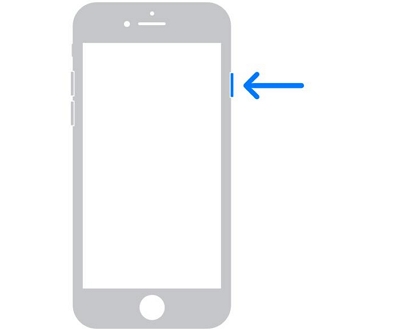
第 2 步: 將「滑動關機」選項滑動到「右」即可關閉 iPhone。
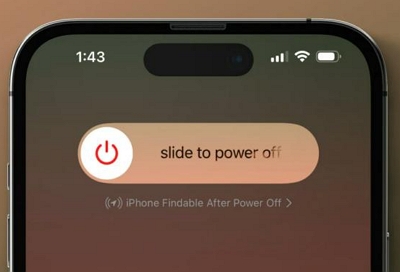
步驟3: 當您的 iPhone 完全關閉後,按下「側邊」按鈕將其開啟並檢查 GPS 定位是否正常。
方法二:搬到戶外
如果您的 iPhone 重新啟動後 GPS 定位仍然無法使用,那麼問題可能出在您目前的位置。這聽起來可能有點奇怪,但有時,在室內或天空視野受阻的地方,GPS 定位會受到影響。因此,我們建議您移至開闊且天空視野開闊的地方,檢查設備的 GPS 精度是否有所改善。
方法3:檢查蜂窩數據/WiFi網絡
蜂窩數據或 WiFi 網路的可用性和穩定性也會影響 iPhone 的 GPS 效能。如果您目前正在使用蜂窩數據,我們建議您切換到穩定的 WiFi 網絡,反之亦然。
或者,重新啟用 LTE 功能。前往“設定”>“蜂窩網路”>“蜂窩數據選項”>“禁用 LTE”。等待一段時間,檢查 GPS 是否可以正常使用;如果無法正常使用,請啟用 LTE 再次檢查 GPS 狀態。
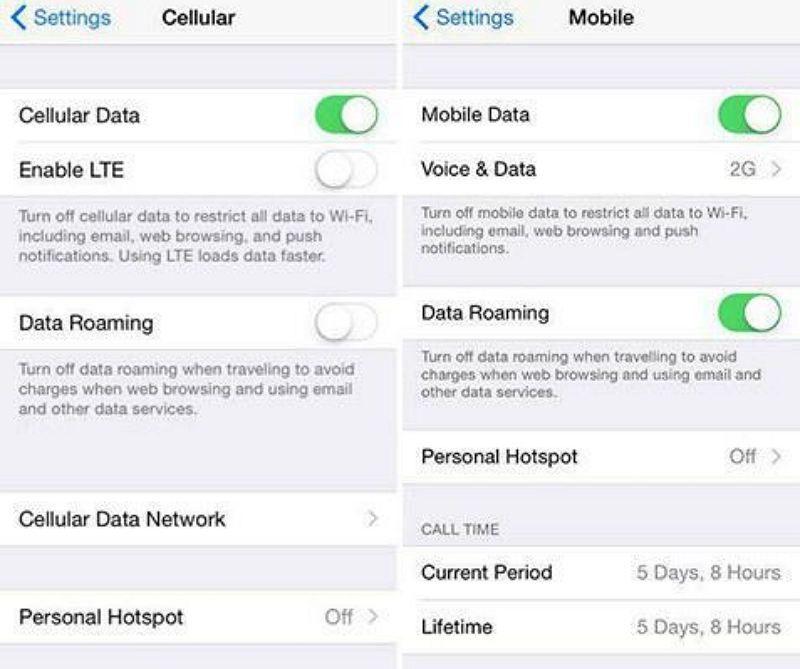
方法4:重置網路設置
如果您的蜂窩數據/WiFi網路沒有問題,重置iPhone的網路設定可以作為全面的解決方案,解決可能妨礙GPS正常運作的潛在連線問題。此技術將有效清除與網路相關的故障,並可能解決iOS 17或更早版本中GPS定位無法正常運作的問題。
重置 iPhone 網路設定的方法如下:
步驟1: 啟動你的 iPhone 設定 應用程式並選擇 一般的.
第 2 步: 導航至 一般的 設定頁面並選擇 轉移或重置 iPhone.
步驟3: 點選 重置 並選擇 重置網路設定.
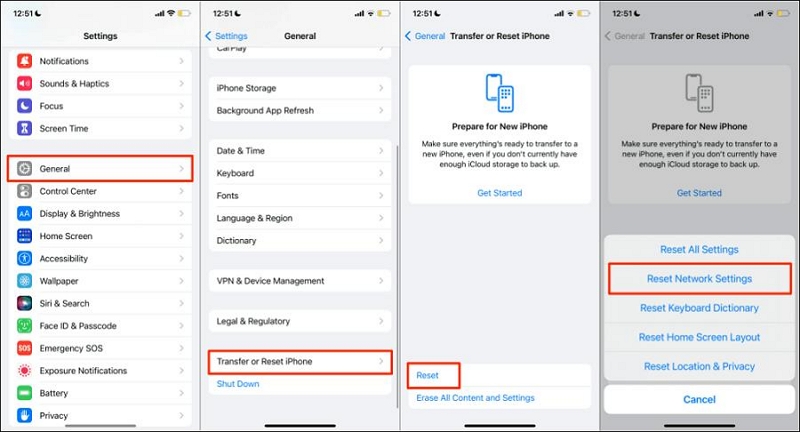
方法五:開啟飛行模式30秒
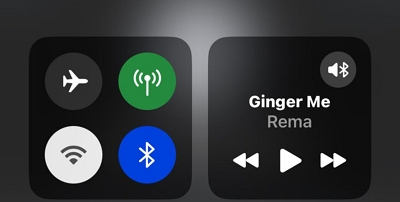
暫時開啟 iPhone 上的飛行模式 30 秒,也能協助修復 GPS 定位錯誤。這個簡單卻有效的操作可以有效刷新設備的網路和連接設置,避免 GPS 定位失效。
方法6:重置iPhone位置與隱私
在這種情況下,您可以嘗試的另一個解決方案是重置您的 iPhone 位置和隱私。這應該有助於解決影響設備 GPS 功能的任何潛在問題。請依照以下步驟重置您的 iPhone 位置和隱私:
步驟1: 打開 常規設定 在您的 iPhone 上,然後選擇 重置.
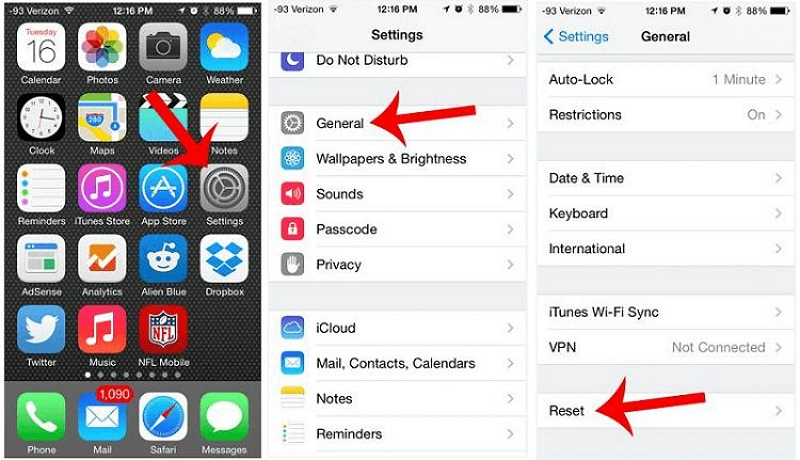
步驟3: 輕敲重置設定位置和隱私 確認。
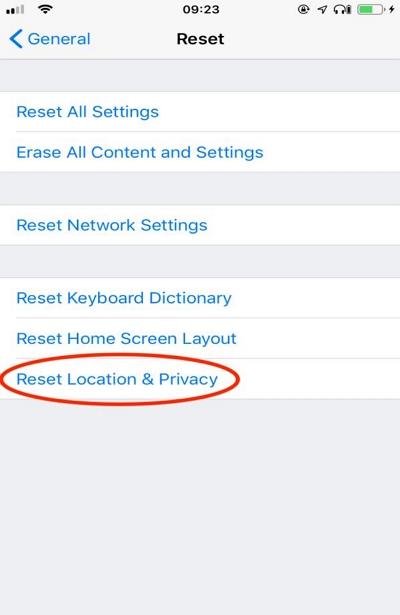
方法7:恢復出廠設置
恢復原廠設定是解決持續存在的 GPS 問題的最後手段。透過將 iPhone 恢復到原始設置,您或許能夠解決與軟體相關的複雜 GPS 問題。然而,這會導致資料完全遺失。因此,在繼續以下步驟之前,請務必備份您的 iPhone 資料:
步驟1: 打開你的 iPhone 設定 應用程式並導航至 一般的 部分。
第 2 步: 選擇 重置 > 清除所有內容和設置 > 擦除 確認重置操作。
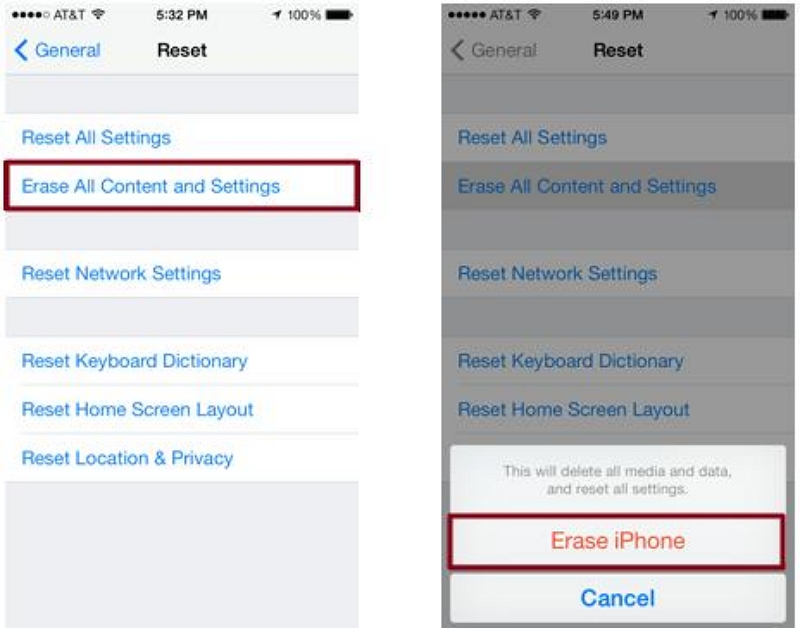
方法 8:聯絡 Apple 支持
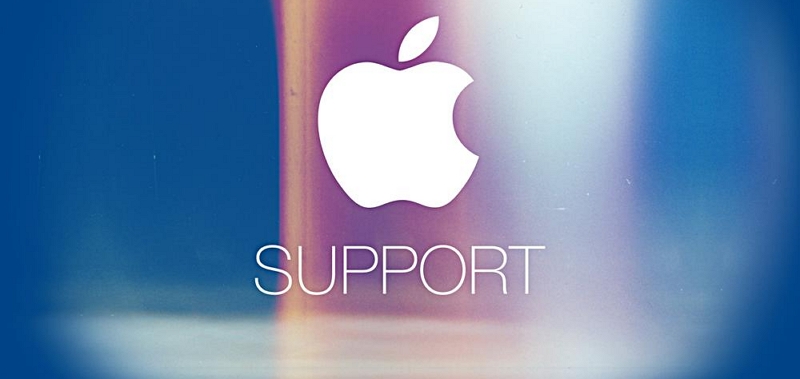
如果嘗試上述所有方法後仍未獲得良好結果,則應尋求 Apple 支援的協助。希望他們能夠針對您特定的 GPS 相關問題提供專業指導和故障排除。
避免iPhone GPS定位將來無法運作的有用提示
儘管遇到 iPhone GPS 定位問題令人沮喪,但實施主動策略可以幫助防止將來再次出現這種不便。在本部分中,我們將討論您應該知道的一些技巧,以避免遇到 GPS 定位問題。
- 定期更新您的 iPhone 的作業系統和應用程序,以確保 GPS 相關功能的兼容性和最佳功能。
- 確保為需要 GPS 功能來準確追蹤您的位置的特定應用程式和服務啟用定位服務。
- 使用 GPS 時,請確保沒有高樓或茂密的樹葉等障礙物幹擾 iPhone 接收 GPS 訊號的能力。
常問問題
Q1:我的iPhone GPS不準確怎麼辦?
如果您的 iPhone GPS 不準確,可能是因為 iPhone 上的定位服務功能未啟用。您可以嘗試透過裝置設定來啟用該功能。
但是,如果位置服務功能沒有問題,請嘗試重新啟動您的 iPhone 或使用 iWhere iPhone Location Changer 應用程式更新您的 GPS 位置。
問題 2:如何在我的 iPhone 上啟用定位服務?
您可以透過 iPhone 的「設定」應用程式啟用定位服務。以下步驟應該對您有幫助:
步驟1: 打開“設定”應用程式並找到“隱私和安全性”。
第 2 步: 在「隱私與安全」頁面中,選擇「定位服務」。
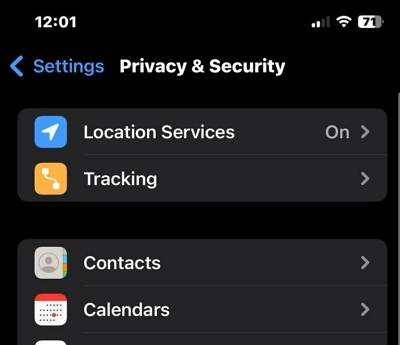
步驟3: 點擊“定位服務”旁邊的開關,使其變為綠色並啟用。
結論
就是這樣!有了以上技巧,您應該能夠解決 iOS 17 或更早版本中 GPS 定位無法正常運作的問題。本文不僅涵蓋了各種經驗水平的使用者都可以嘗試的最佳解決方案,還探討了值得嘗試的可行方法。因此,您只需按照您選擇的任何方法的步驟操作,即可有效率地解決 GPS 定位無法正常運作的問題。
